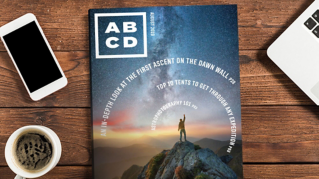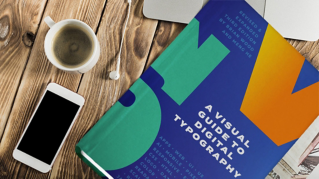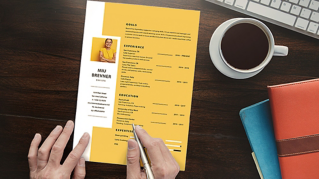튜토리얼 문서
초보자
10분
잡지 스타일의 설명선 만들기
본문 페이지에서 중요도가 높은 문구나 강조할 인용문을 가져오세요. 그런 다음 매력적인 디자인 요소로 레이아웃을 재구성하면 독자의 관심을 유도하는 잡지 스타일의 설명선을 만들 수 있습니다.

샘플 파일은 튜토리얼의 학습 내용을 연습하기 위해 사용할 수 있는 Adobe Stock 이미지입니다. 이 튜토리얼이 아닌 실제 프로젝트에 이 샘플 파일을 사용하려면 Adobe Stock 에서 라이선스를 구매해야 합니다. 샘플 파일의 사용 약관을 살펴보려면 폴더에 있는 ReadMe 파일을 참조하십시오.
먼저, 레이아웃을 직접 만들거나 샘플 파일을 열고 필요한 경우 Adobe Fonts를 활성화합니다. 페이지 왼쪽에 있는 검은색 텍스트를 사용하여 설명선 만들기를 연습해 보세요. 문자 툴을 사용하여 텍스트를 선택하고 속성 패널의 문자 섹션에서 글꼴, 스타일, 크기 등 다른 속성을 변경합니다.

선택 툴로 전환하고 설명선 텍스트 프레임을 클릭하여 선택합니다. 창 > 텍스트 감싸기를 선택하고 상단에 있는 텍스트 감싸기 옵션을 선택합니다. 텍스트 위로 설명선 프레임을 드래그하여 적당한 자리에 배치합니다.

아래의 경우 설명선 프레임을 색상과 그라데이션으로 채우고 획(테두리) 스타일을 다양하게 적용해 보았습니다. 예제 파일 2페이지에서 다양한 설명선을 볼 수 있습니다. (페이지 패널을 보려면 창 > 페이지를 선택하십시오.)

선택한 텍스트 감싸기 옵션에 따라 설명선 텍스트 프레임의 간격을 넓혀야 하는 경우가 있습니다. 이럴 경우, 텍스트 감싸기 패널에서 오프셋 옵션을 사용해 하나 또는 그 이상의 설명선 면에 약간의 패딩 값을 지정하세요. 오프셋 설정을 개별적으로 조정하려면 가운데 있는 링크 아이콘을 클릭합니다.

이와 같이 스토리 또는 기사의 인용 구문을 설명선 텍스트로 만들어 페이지 디자인의 심미성을 높이고 독자의 관심을 유도해 보시기 바랍니다.